JPG图片格式的一种,作为常被大家用到的图片格式,有的时候需要打印,其实打印最稳定的格式是PDF格式,那么当我们有图片需要转换成PDF格式的时候需要怎么做呢?今天就分享给大家JPG格式转PDF怎么做吧,一起来学习一下。
方法一:工具转换
推荐工具:迅捷PDF转换器
操作步骤:
第一步:首先打开图片转PDF的操作工具PDF转换器,接着选择功能为【PDF转换】-【其他转PDF】-【图片转PDF】可以添加的图片格式包含不仅限于JPG格式。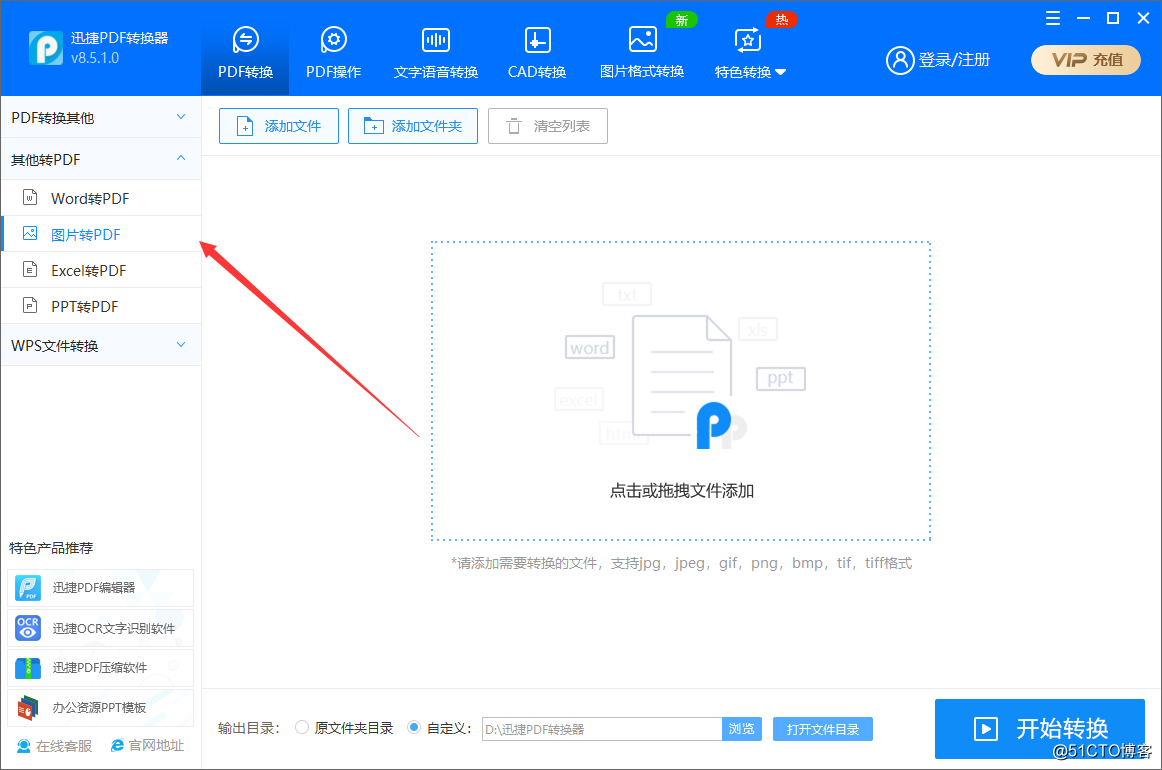
第二步:添加图片到工具当中,添加的方式可以是点击添加也可以是拖拽添加,批量添加的话拖拽会比较的方便。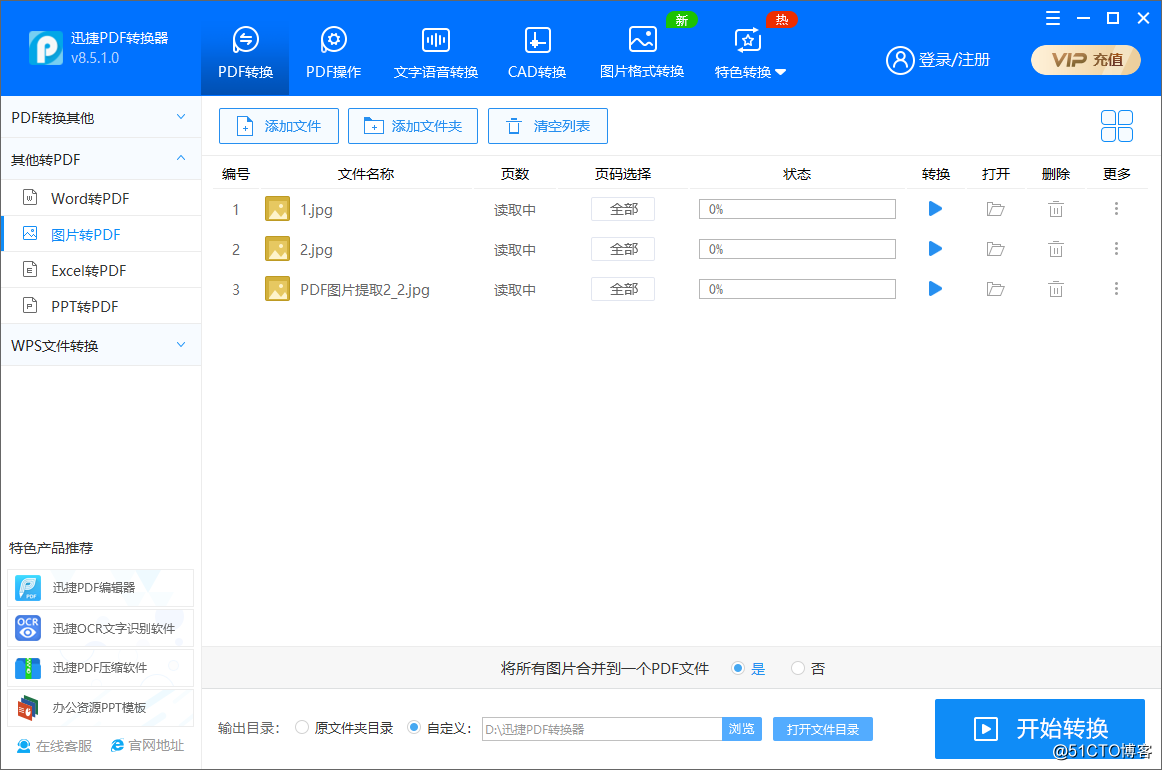
第三步:转换主要设置就是一个,是否将这些图片合并成一个PDF,根据需要去选择就可以了。还要记得转换成PDF之后要选择一个保存的位置。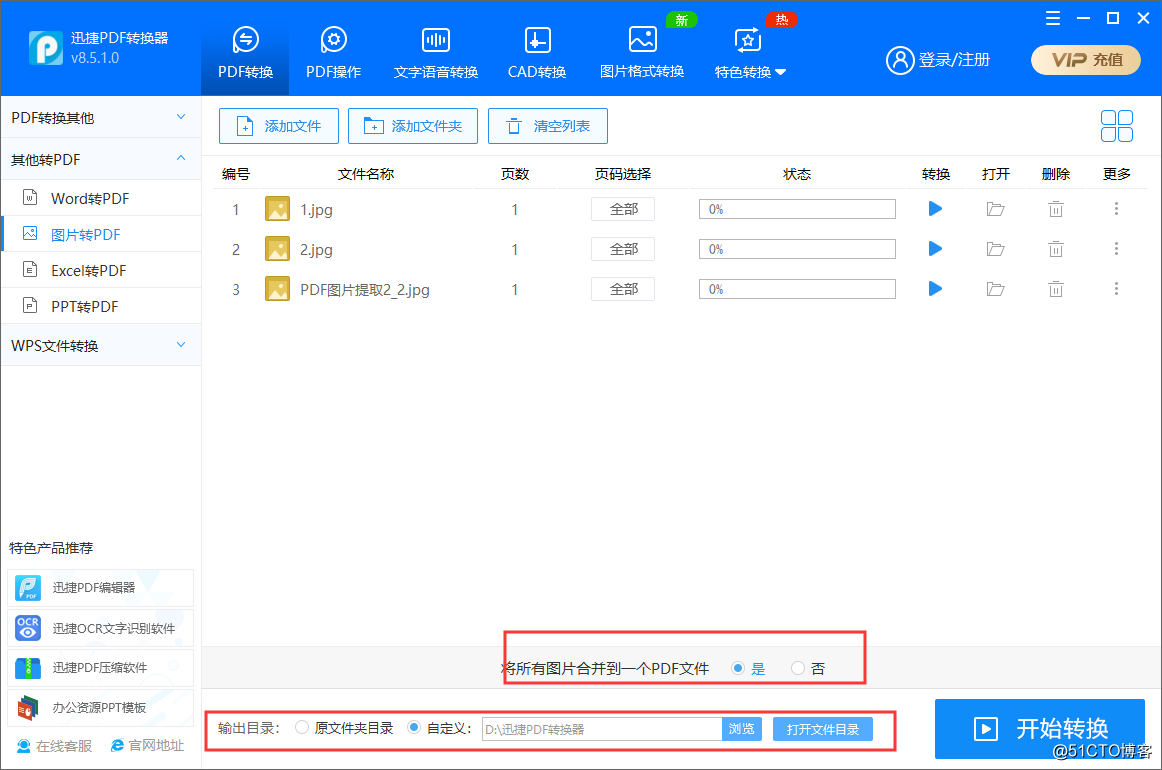
第四步:然后就可以点击开始转换了,点击开始转换之后可以看到转换的进度条在工具当中开始上涨,代表转换正在进行当中,当进度条到达百分之百的时候说明JPG转PDF完成了。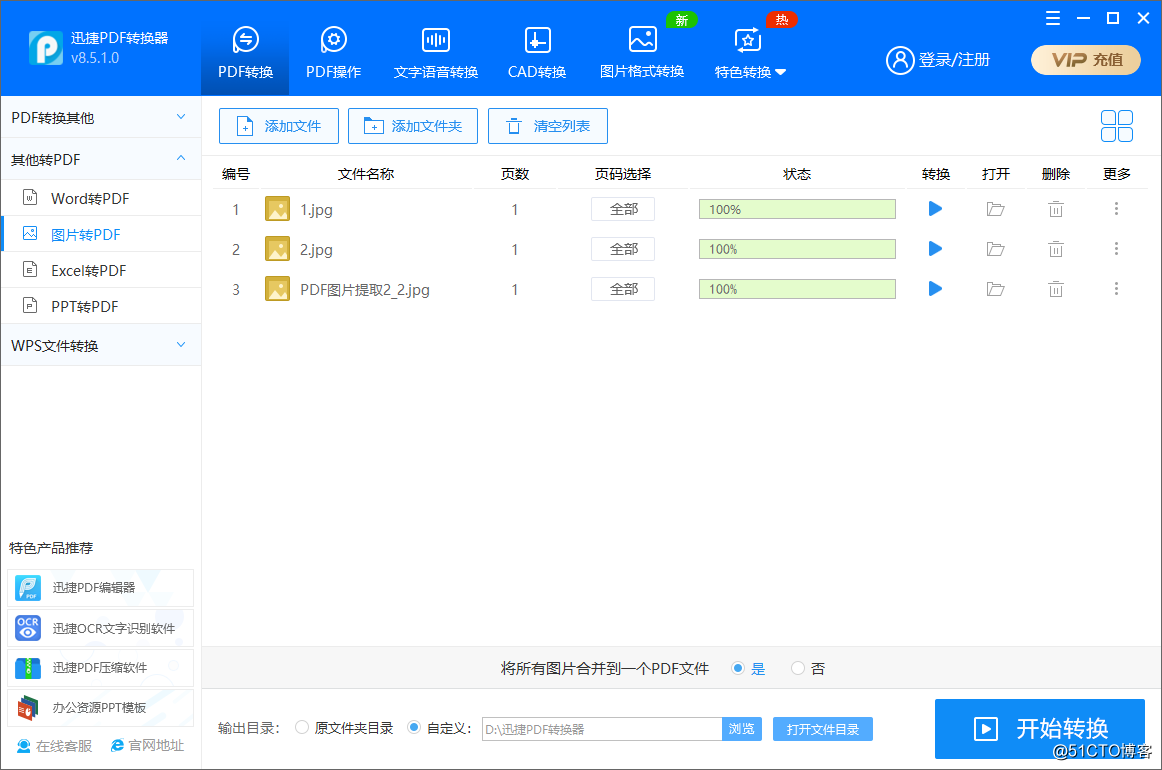
方法二:在线转换
推荐工具:迅捷在线PDF转换器
操作步骤:
第一步:找到并单击进入到在线PDF转换器页面当中,可以看到各种功能都有快捷的按钮,直接点击图片转PDF就可以进入到操作页面。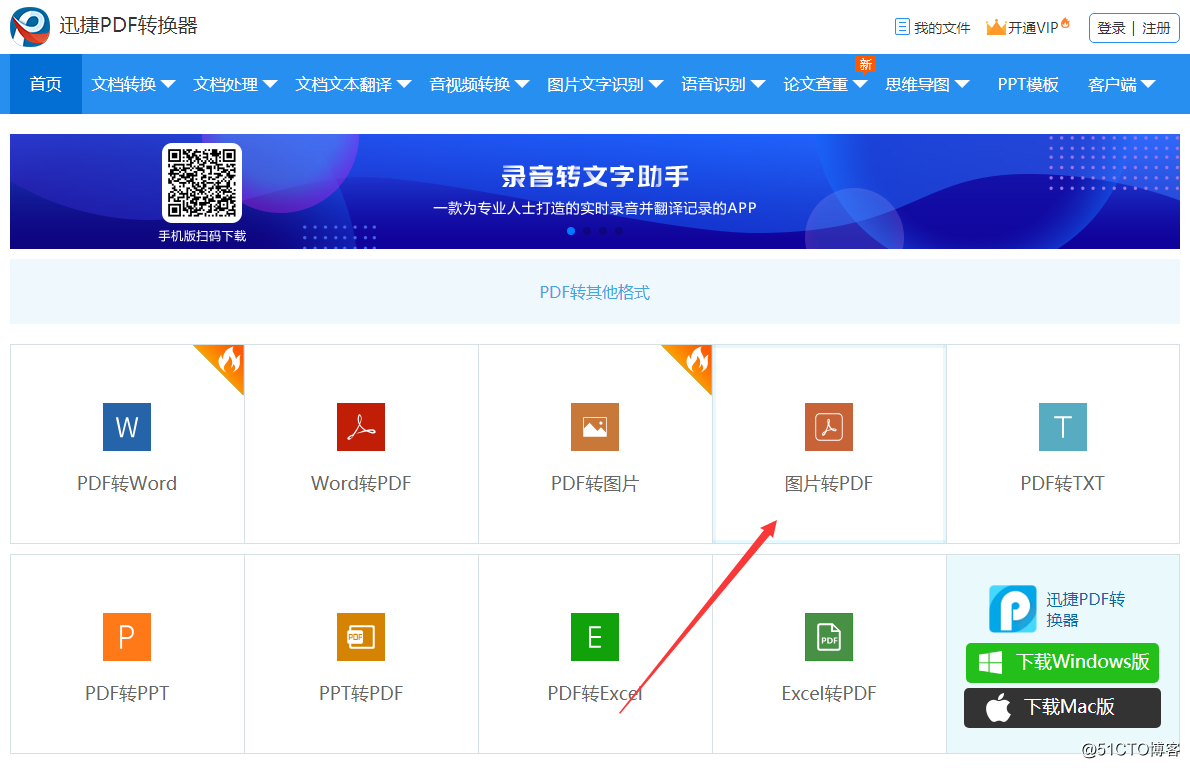
第二步:可以添加的格式有三种:JPG、PNG、BMP,选项有一个:将所有图片合并为一个PDF文件,也是根据需要去选择就可以了。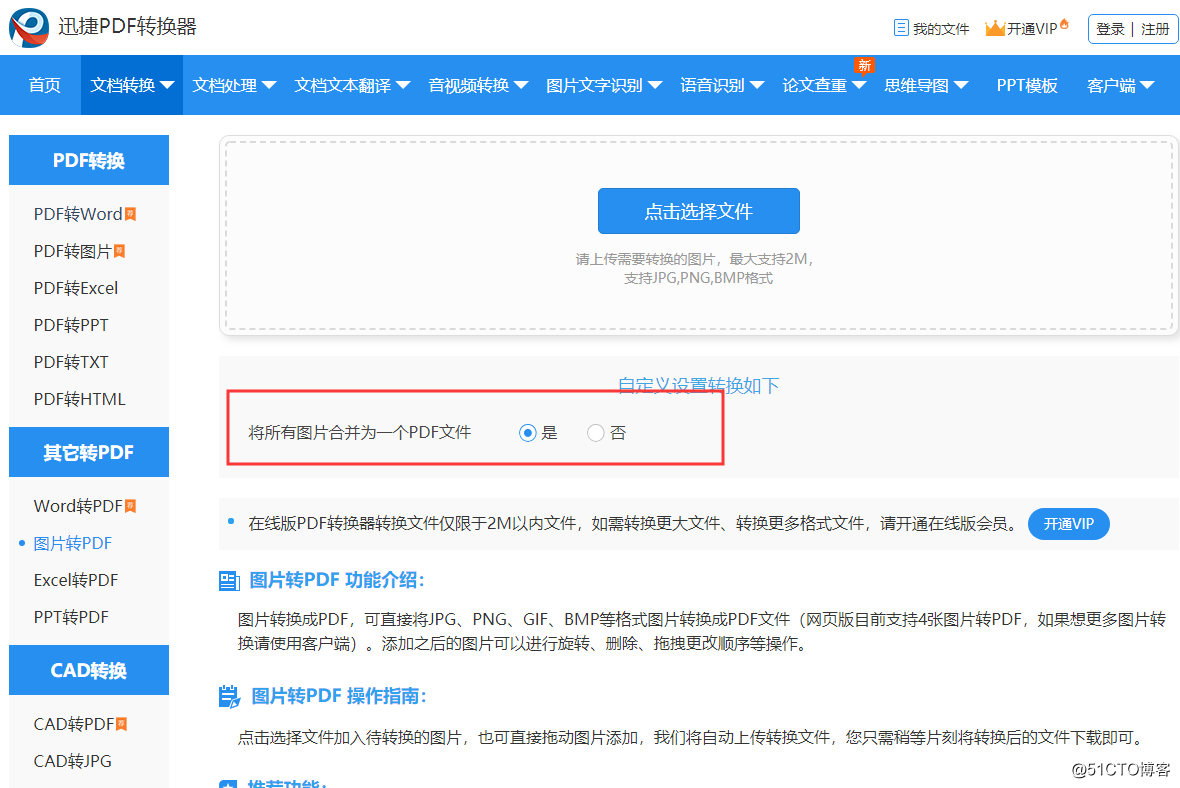
第三步:点击按钮【点击选择文件】添加图片文件到操作页面当中去,添加后随即开始图片转PDF的处理,当提示可以下载文件到本地的时候说明JPG转PDF操作完成。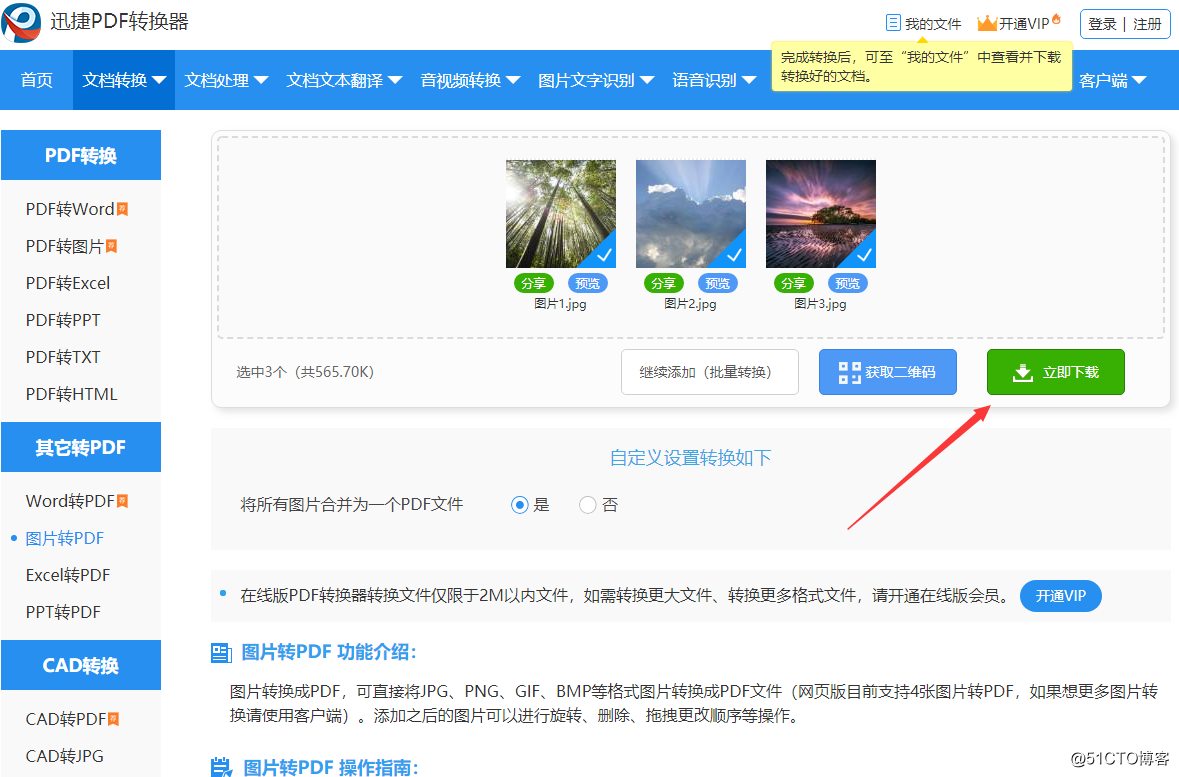
上述就是两种将图片JPG格式转换成PDF格式的方法和详细的步骤了,希望可以帮助到你们,学会之后赶快去试一下吧。
来源:51CTO
作者:gongkun3
链接:https://blog.51cto.com/14259449/2453677